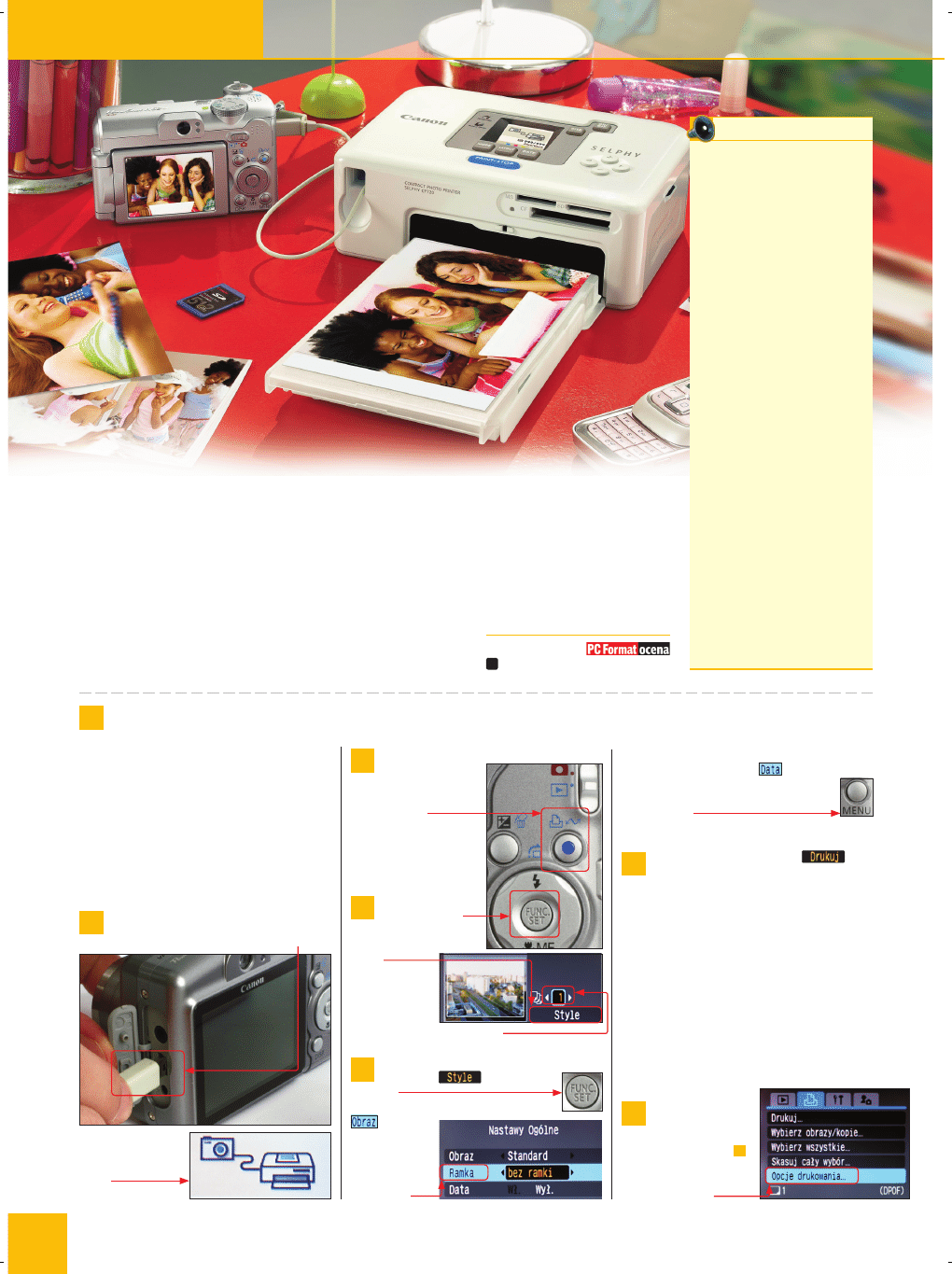
SOFTWARE
86
PC
Format
6/2007
Ú
Wydruk z aparatu z wykorzystaniem portu USB
Drukowanie zdjęć bez korzystania z komputera
Nie musisz używać komputera, żeby wydrukować zdjęcia zrobione aparatem
cyfrowym. Wystarczy podłączyć aparat do drukarki, aby po chwili mieć odbitki w ręku.
Do drukowania zdjęć bezpośrednio
z aparatu cyfrowego konieczna jest
drukarka z portem USB, dostosowa-
na do standardu PictBridge. Da się
do niej podłączyć praktycznie każ-
dy aparat cyfrowy z wyjściem USB.
Jeśli aparat i drukarka nie są ze sobą
zgodne, można wykorzystać czytnik
kart pamięci, który jest wbudowany
w wiele drukarek fotograficznych.
Z łatwością uda się też wydruko-
wać zdjęcia bezpośrednio z telefonu
www.pcformat.pl/ocena
Ú
Oceń lub skomentuj na
Dzięki standardowi PictBridge możliwa jest
współpraca aparatów cyfrowych z drukarkami.
Po połączeniu obu urządzeń PictBridge porów-
nuje ich opcje, sprawdzając, z których funkcji
użytkownik może skorzystać. Zestaw tych funk-
cji jest zależny zarówno od modelu aparatu, jak
i drukarki. W naszym przykładzie użyliśmy dru-
karki Canon Selphy 730 oraz aparatu Canon Po-
werShot A710IS.
Szybkie drukowanie
1
Włącz drukarkę i aparat cyfrowy (przełącz
aparat na tryb odtwarzania zdjęć). Następ-
nie połącz oba urządzenia kablem USB
n
.
Na ekranie pojawi
się informacja o na-
wiązanej komuni-
kacji
n
.
2
Przeglądając kolejne zdjęcia, możesz je na-
tychmiast wydru-
kować. Wciśnij w tym
celu przycisk z symbo-
lem drukarki
n
.
Uzyskasz wydruk na
całym arkuszu papieru
z domyślnymi ustawie-
niami drukarki.
3
Za pomocą przyci-
sku
func. set
,
n
możesz skorzystać jed-
nak z dodatkowych
opcji
n
.
Gdy go naci-
śniesz,
bę-
dziesz mógł
zmienić np.
liczbę kopii danego zdjęcia
n
.
4
Przejdź przyciskiem nawigacyjnym w dół,
do pozycji
, a następnie
naciśnij
n
.
Na wyświetlonej liście możesz z opcji
wybrać
zdjęcie stan-
dardowe lub
pomniejszone,
tzw. paszporto-
we. Opcja
n
pozwala na wybór druku zdjęcia z ramką
lub bez. Z kolei w polu
możesz wybrać
naniesienie na zdjęcie daty jego wyko-
nania. Po zakończeniu ustawień przyci-
skiem
Menu
n
na aparacie wróć do poprzedniego ekranu.
5
Przejdź w dół listy do pozycji
, a na-
stępnie naciśnij przycisk
func. set
. Roz-
pocznie się drukowanie zdjęcia z określonymi
przez ciebie ustawieniami.
Więcej możliwości
Wiele aparatów jest zgodnych oprócz PictBridge
ze standardem DPOF (ang. Digital Print Order
Format). Pozwala on ustawić – dla każdego zdję-
cia na karcie pamięci – określone opcje druku,
np. liczbę kopii każdego zdjęcia czy jego wiel-
kość na arkuszu. Oddając tak przygotowaną kartę
pamięci np. do fotolabu, możesz mieć pewność,
że otrzymasz tylko te zdjęcia, które chciałeś,
w określonym formacie. Te same funkcje można
wykorzystać, drukując zdjęcia w domu.
1
Przygotuj aparat
i drukarkę, jak poka-
zaliśmy w dziale „Szybkie
drukowanie”, w kroku
1
.
Wciśnij przycisk
Menu
.
Pojawi się lista. Wybierz
z niej polecenie
n
.
komórkowego, jeżeli telefon i dru-
karka mają bezprzewodowy port
Bluetooth.
Prosto na papier
Ceny, ceny...
Odkąd drukarki domowe zapewniają
świetną, fotograficzną jakość wydru-
ków, a aparaty cyfrowe mają coraz
przystępniejsze ceny, producenci
sprzętu zachęcają nas do zabawy
z fotografią cyfrową. Można samo-
dzielnie robić setki zdjęć, retuszować
je na domowym pececie, udostępniać
w internecie, drukować, prezentować
przyjaciołom.
Byłoby cudownie, gdyby nie koszty
tej „zabawy”. Pojedyncze zdjęcie
10x15, wydrukowane na domowej
drukarce termosublimacyjnej lub
atramentowej, kosztuje co najmniej
80 groszy, a nierzadko przekracza
cenę 2 zł (patrz test urządzeń wielo-
funkcyjnych w PC Formacie 12/2006
i test drukarek termosublimacyjnych
w PC Formacie 4/2007). Oczywiście,
im droższa drukarka, tym koszty
jej eksploatacji niższe, ale nikt nie
będzie przecież kupował do domu
drukarki za kilka tysięcy złotych…
Tymczasem w fotolabach interne-
towych można wykonać odbitki już
w cenach od 35 groszy za sztukę
(patrz test fotolabów w PC Formacie
5/2007), poza tym będą prawdopo-
dobnie dużo lepsze niż wydrukowa-
ne na słabej drukarce. Zachęcamy
więc do zabawy z fotografią cyfrową,
bo może dostarczyć sporo przyjem-
ności. Ostrzegamy jednak, że nie jest
to zabawa dla każdego.
FOTO | AUDIO | WIDEO
Drukowanie bez kompa.indd 86
2007-04-26 18:37:33
Certyfikacja PitStop - Wydawnictwo BAUER
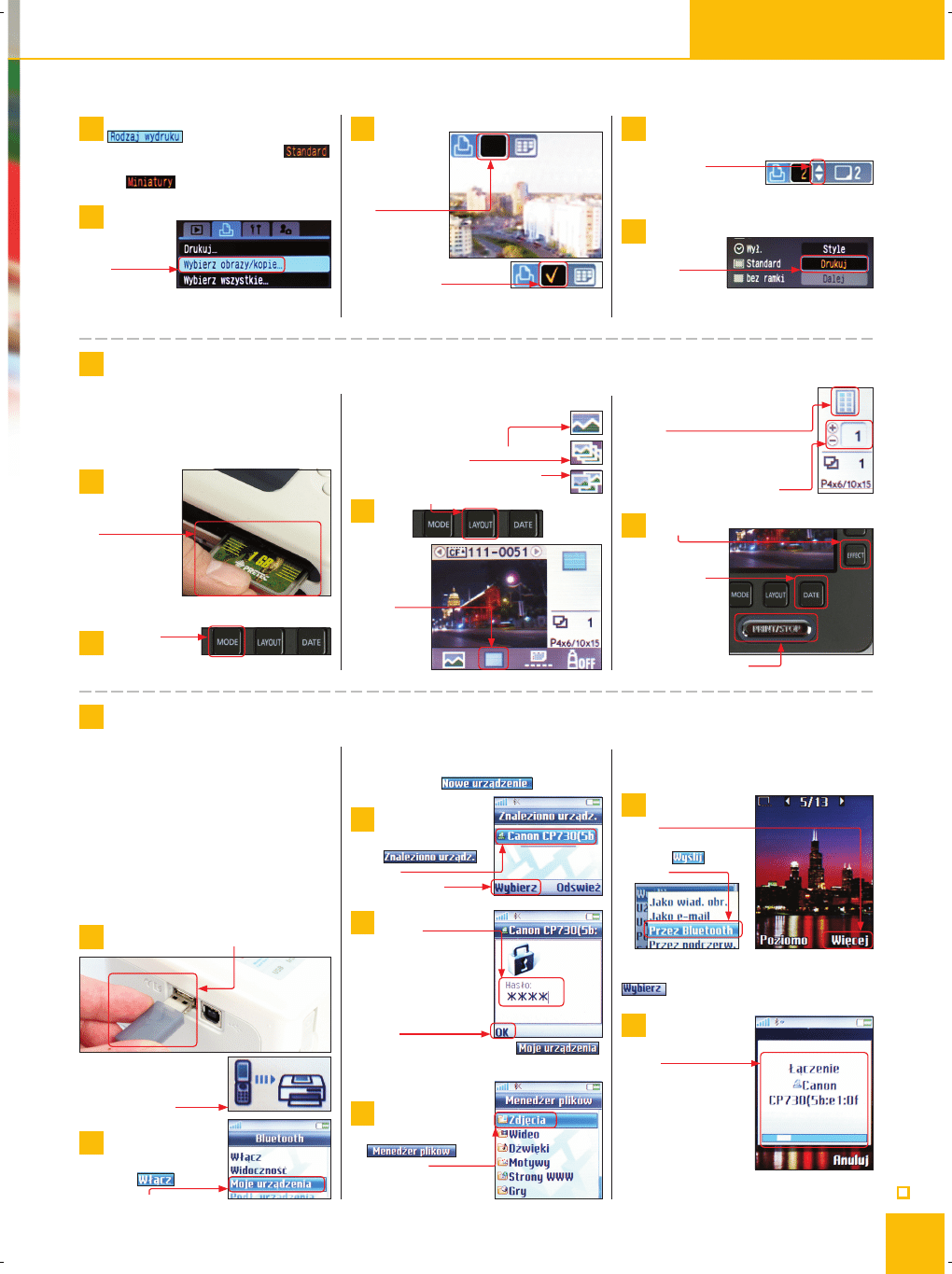
FOTO | AUDIO | WIDEO
87
PC
Format
6/2007
Drukowanie zdjęć bez korzystania z komputera
Jeśli masz komórkę zdolną do przesyłania plików
przez Bluetooth, możesz wysłać z niej zdjęcia
bezpośrednio na drukarkę. Warunkiem jest wy-
posażenie drukarki w taki sam interfejs. W nie-
których, jak np. Kodak PP500, jest on elementem
standardowego wyposażenia, do innych możesz
dokupić odpowiedni moduł. W przypadku opisy-
wanej drukarki Canon Selphy 730 konieczny jest
adapter BU-20. W naszym przykładzie wykorzy-
staliśmy telefon Sony Ericsson K600i.
Podłączanie przez Bluetooth
1
Po włączeniu drukarki podłącz moduł Blue-
tooth do gniazda USB
n
.
Drukarka rozpozna moduł
i wyświetli komunikat wy-
szukiwania urządzeń w za-
sięgu odbiornika
n
.
2
W telefonie przejdź
do ekranu ustawień
interfejsu Bluetooth i wy-
bierz opcję
. Następ-
nie wybierz
n
,
aby wyświetlić listę urządzeń skonfigurowanych
do przesyłania danych przez Bluetooth. Z listy
wybierz pozycję
.
3
Telefon odszuka i roz-
pozna drukarkę,
prezentując jej nazwę na
liście
,
np. jako
n
.
Wciśnij przycisk
n
.
4
Na kolejnym ekranie
w polu
n
wpisz specjalny kod za-
bezpieczający drukarkę
przed nieautoryzowanymi
połączeniami. Zwykle jest
podany w instrukcji ob-
sługi. Zatwierdź kod przy-
ciskiem
n
.
Drukarka pojawi się na liście
.
Jest gotowa do użycia.
Drukowanie
1
Z głównego menu
aparatu przejdź do
katalogu ze zdjęciami.
W
wy-
bierz pozycję
n
.
Otwierając dowolne zdję-
cie, uruchom przeglądar-
Ú
Przeglądanie i drukowanie zdjęć z karty pamięci
Wszystkie drukarki wyposażone w czytnik kart
pamięci mają też panel kontrolny, który umożli-
wia drukowanie zdjęć prosto z karty, poprzedzo-
ne konfiguracją kilku ważnych opcji.
1
Włóż kartę
pamięci do
czytnika wbudo-
wanego w drukar-
kę
n
.
Na ekranie poja-
wi się pierwsze
zdjęcie z karty,
a także ikony
symbolizujące ustawienia.
2
Przycisk
n
na panelu urzą-
dzenia służy do zmiany trybu drukowania foto-
grafii. Bieżący tryb symbolizuje ikona w lewym
dolnym rogu ekranu drukarki.
Ikony oznaczają kolejno:
wydruk pojedynczych zdjęć
n
,
wszystkich fotografii
n
,
selektywny wybór zdjęć do druku
n
.
3
Przycisk
n
daje możli-
wość wybra-
nia wyglądu
strony. Usta-
wienie
n
drukuje jed-
no zdjęcie na
stronie. Wci-
skając kolejny
raz przycisk
Layout
, możesz wydru-
kować kilka, np. osiem, zdjęć na
stronie
n
.
Jeśli zastosujesz jedno z tych usta-
wień i jednocześnie selektywny
wybór zdjęć, będziesz mógł wybrać
liczbę kopii każdego zdjęcia
n
.
4
Istnieją też dodatkowe możliwości, np. przy-
cisk
n
umożliwia wyko-
rzystanie np. efektu
sepii. Przycisk
n
pozwala na wy-
drukowanie daty
wykonania zdjęcia.
Drukowanie można
rozpocząć w dowol-
nej chwili przyciskiem
n
.
Ú
Bezprzewodowy wydruk przez interfejs Bluetooth
kę plików i odszukaj fotografię, którą chcesz
wydrukować.
2
Mając zdjęcie na
ekranie, kliknij
opcję
n
i z pokazanego menu
wybierz
, a na-
stępnie
n
.
Ukaże się lista skonfigurowanych urządzeń
Bluetooth. Zaznacz na niej drukarkę i kliknij
.
3
Telefon połączy
się z drukarką
i rozpocznie się druko-
wanie
n
.
W niektórych drukar-
kach przed drukowa-
niem będziesz mógł
poddać zdjęcie edycji,
jak przy wydruku bez-
pośrednio z karty. Przy
użyciu Selphy 730 druk
rozpocznie się zaraz po odebraniu zdjęcia przez
drukarkę, bez możliwości korekty jego jakości.
2
W kolejnym oknie, za pomocą ustawienia
, wybierz tryb druku. Jeśli
mają to być całe zdjęcia, wybierz opcję
.
Jeśli zamierzasz wydrukować tylko indeks zdjęć,
wybierz
.
3
Za pomocą przycisku
MENU
wróć do po-
przedniego
okna. Przejdź
następnie do po-
zycji
n
i wciśnij
fUNc.
sEt
. Przeglądając kolejne zdjęcia, wybierz te,
które chcesz wydrukować.
4
Jeśli wcześniej ustawiłeś druk miniatur,
możesz wy-
brać tylko jedną
kopię. Zdjęcie
niewybrane do
druku ma sym-
bol
n
.
Jeśli wciśniesz
przycisk
fUNc.
sEt
,
znaczek
zmieni się na czarny kwadra-
cik z ptaszkiem
n
.
Oznacza to, że zdjęcie pojawi się w indeksie fo-
tografii.
5
Jeżeli wybrałeś druk pełnych zdjęć, możesz
wybrać liczbę kopii każdego z nich. Prze-
glądając kolejne zdjęcia, przyciskami nawigacyj-
nymi góra/dół
n
ustaw dla każdego liczbę
kopii.
6
Wciskając
fUNc. sEt
, przejdziesz do kolej-
nego okna.
Pojawi się w nim
polecenie
n
.
Ponowne wciśnię-
cie
fUNc. sEt
rozpocznie proces drukowania
wybranych fotografii lub ich miniatur.
Drukowanie bez kompa.indd 87
2007-04-26 18:38:00
Certyfikacja PitStop - Wydawnictwo BAUER
Wyszukiwarka
Podobne podstrony:
pc 07s084 087
pc 07s084 087
BUDOWA KOMPUTERA PC
pc 01s084 085
pc 08s020 027
Czę¶ć ogólna PC wykład 2 podmioty
Instrukcja programu PC Suite SonyEricsson
Anatomia PC Wydanie VIII
pc 04s044 049
pc 02s076 079
pc 03s038 039
CD-KEY The Godfather (PC GAME) All, CD KEY'E
zestaw pc
PC SERWIS
PC TOOLS
WYKŁADY PC ściąga
pc wyklad 6
pc wyklad 8
087 Ustawa o og lnym bezpieczenstwie produkt w
więcej podobnych podstron